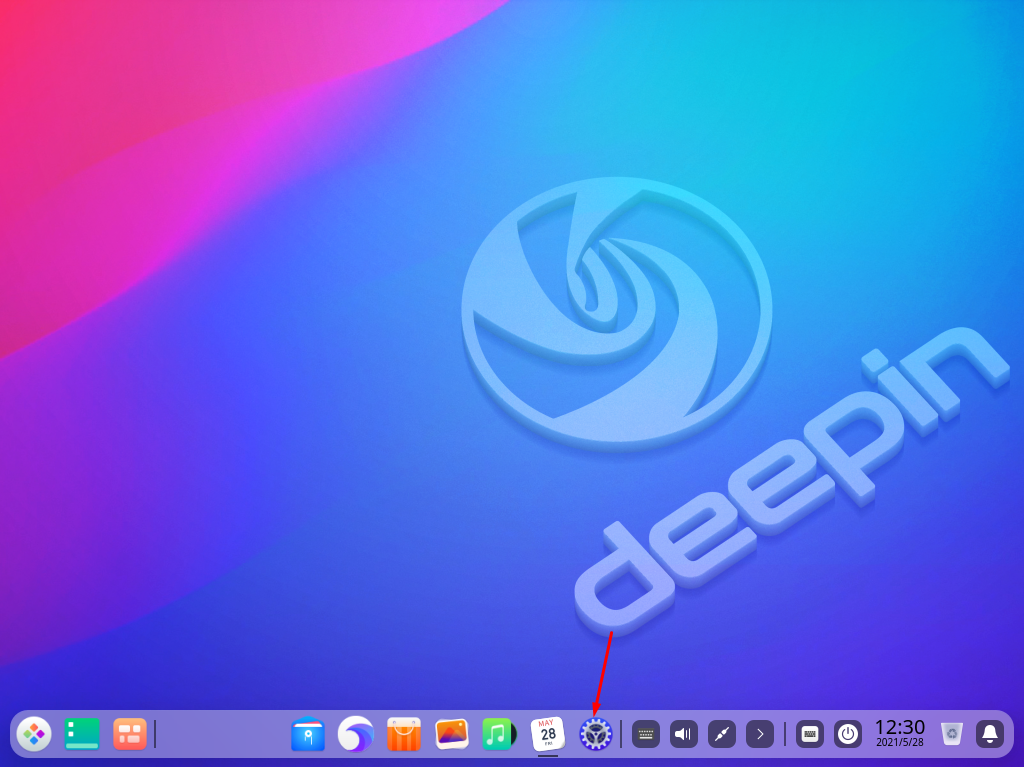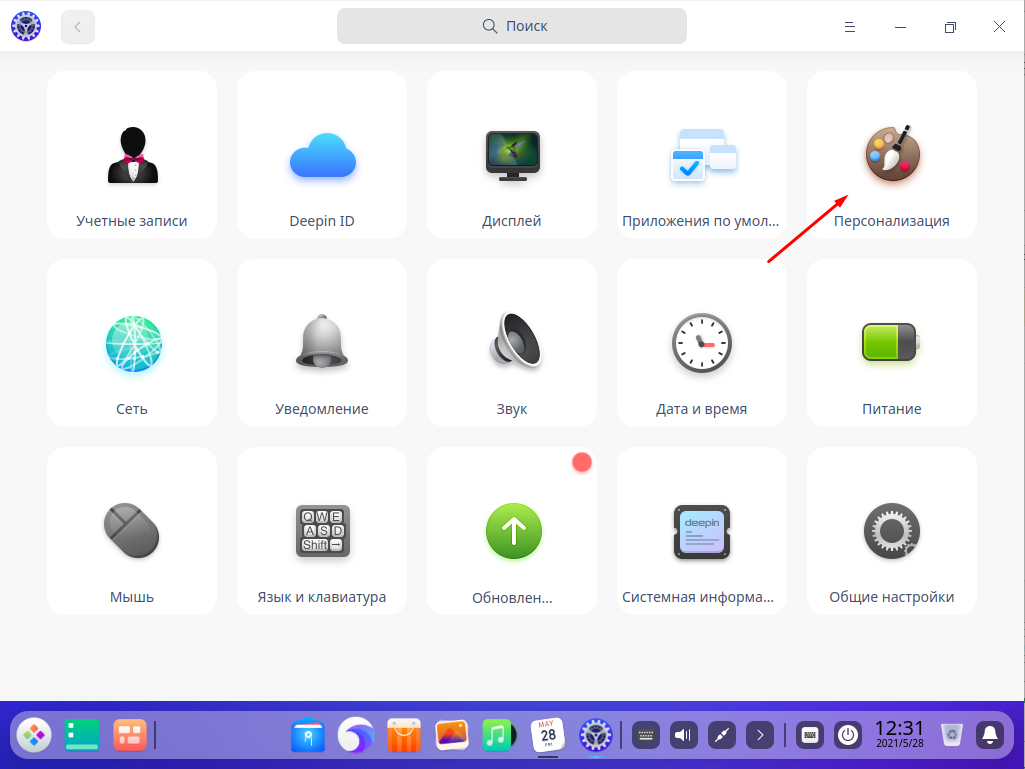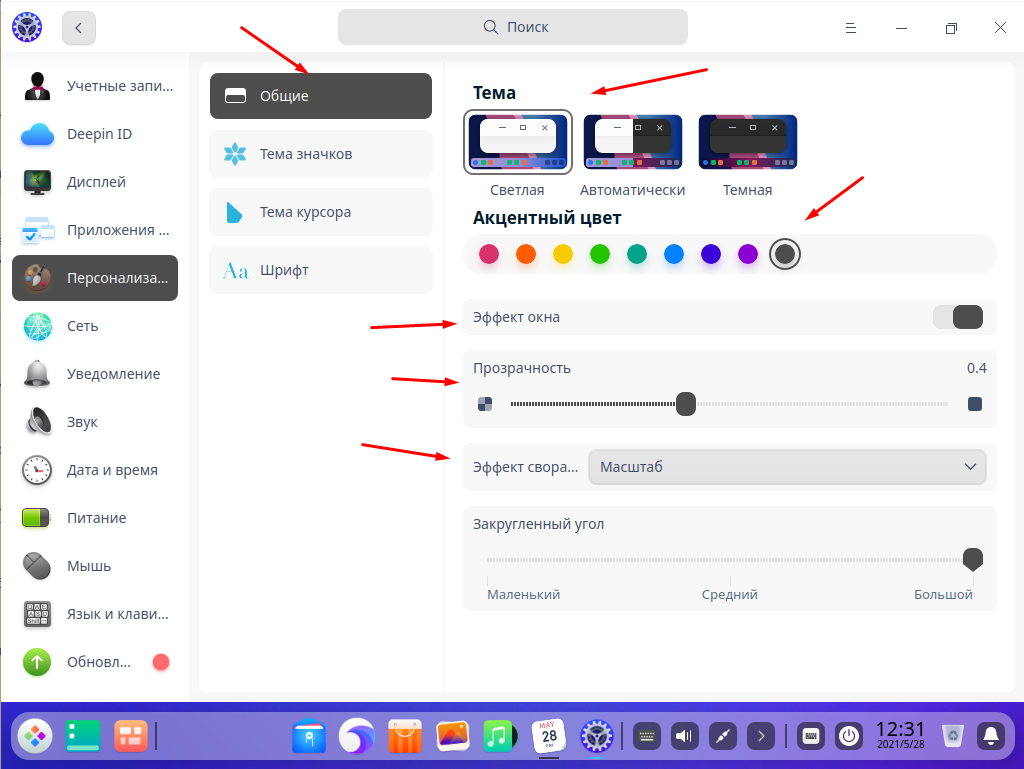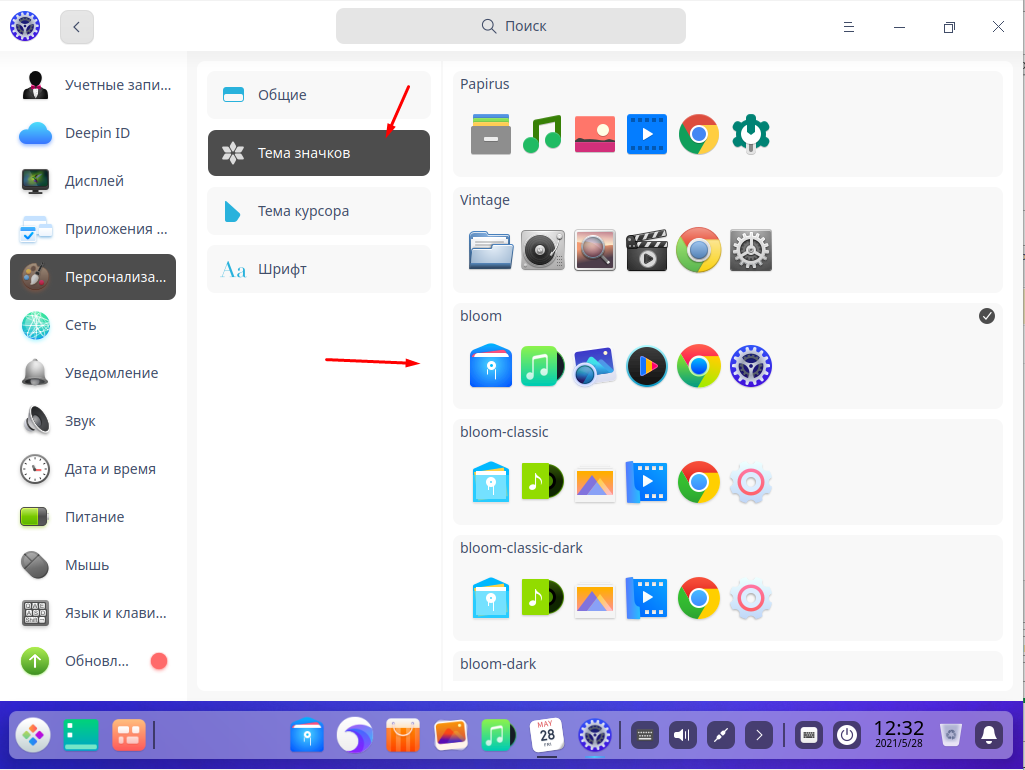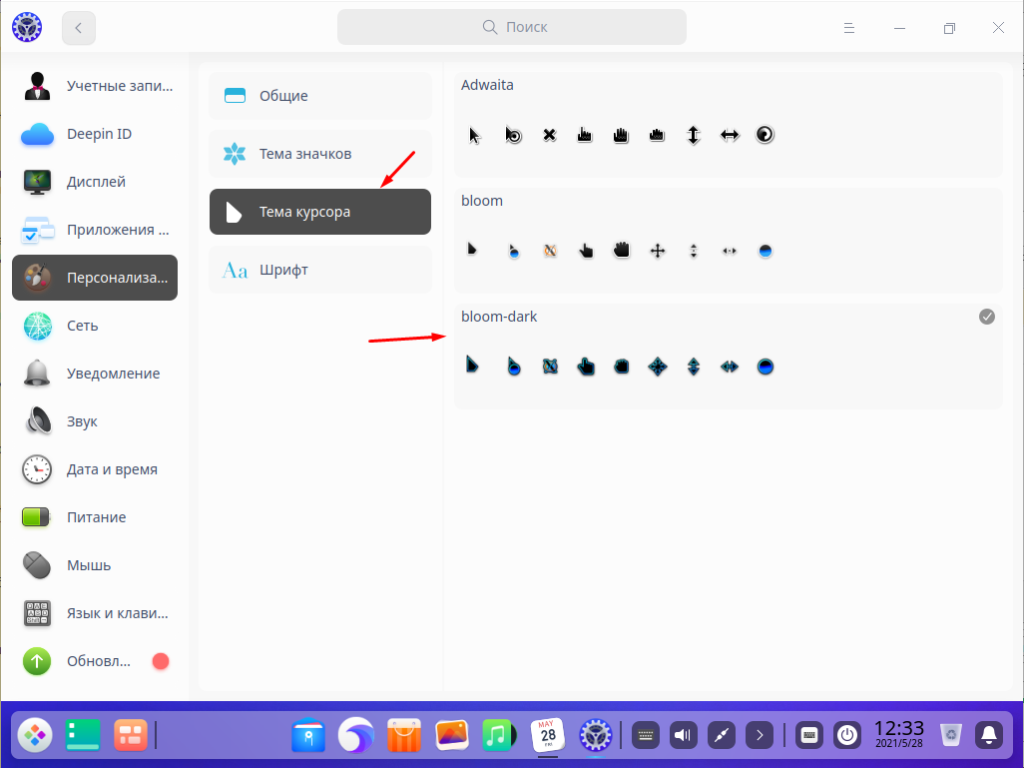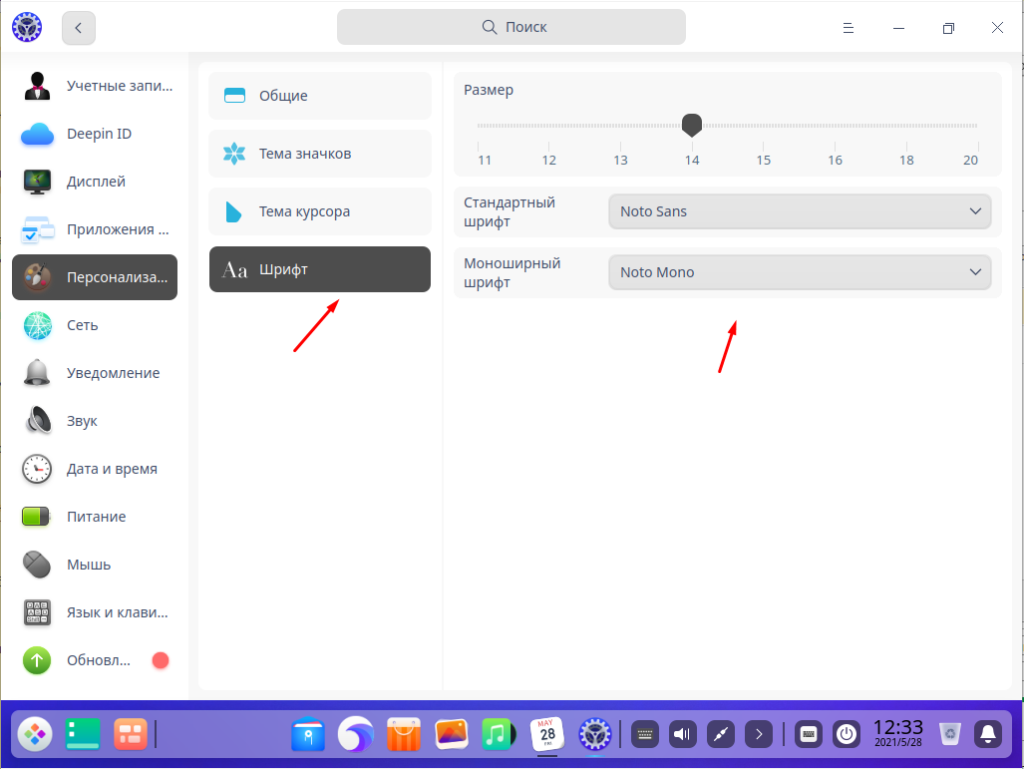Deepin Desktop 20.2.1 персонализация
Операционная система Deepin и так обладает очень красивым интерфейсом. Если честно то я бы поставил её за это на первое место. В принципе после установки Deepin Desktop 20.2.1 да же и не хочется что-то менять. Но такая возможность есть и особо искушенные пользователи могут изменить внешний вид, поменять тему, изменить курсор, изменить внешний вид иконок, настроить шрифт, прозрачность, масштаб и многое другое. Все это можно поменять если зайти в настройки персонализации. Кстати такая возможность есть практически в каждой ОС. Сегодня рассмотрим все это подробней. Так как у не опытных пользователей могут возникнуть проблемы с этим.
Так же рекомендую прочитать следующие статьи касающиеся настройки ОС Deepin Desktop 20.2.1.
Как в Deepin изменить обои рабочего стола
Как в Deepin поменять разрешение
Как установить Deepin Desktop 20.2.1
Как изменить внешний вид Deepin
Для начала нужно открыть настройки, сделать это можно кликнув на панели который по умолчанию находиться на панели инструментов либо через меню пуск.
Далее в открывшемся окне ищем раздел «Персонализация».
Тут есть четыре раздела, первый называется «Общие», он позволят изменить тему. Можно выбрать темную либо светлую, так же можно включить автоматическое переключение в зависимости от времени суток. Ниже можно выбрать цвет подсветки выбранных пунктов, включить эффект окна, настроить прозрачность и эффект сворачивания а также выбрать закругление окон.
Вторая вкладка называется «Тема значков» и собственно отвечает за их внешний вид.
В третей можно выбрать тему для курсора.
И в последней настраиваются шрифты и их размер.
Если поиграться с этими настройками то внешний вид операционной системы Deepin Desktop 20.2.1 можно сделать еще более привлекательным.